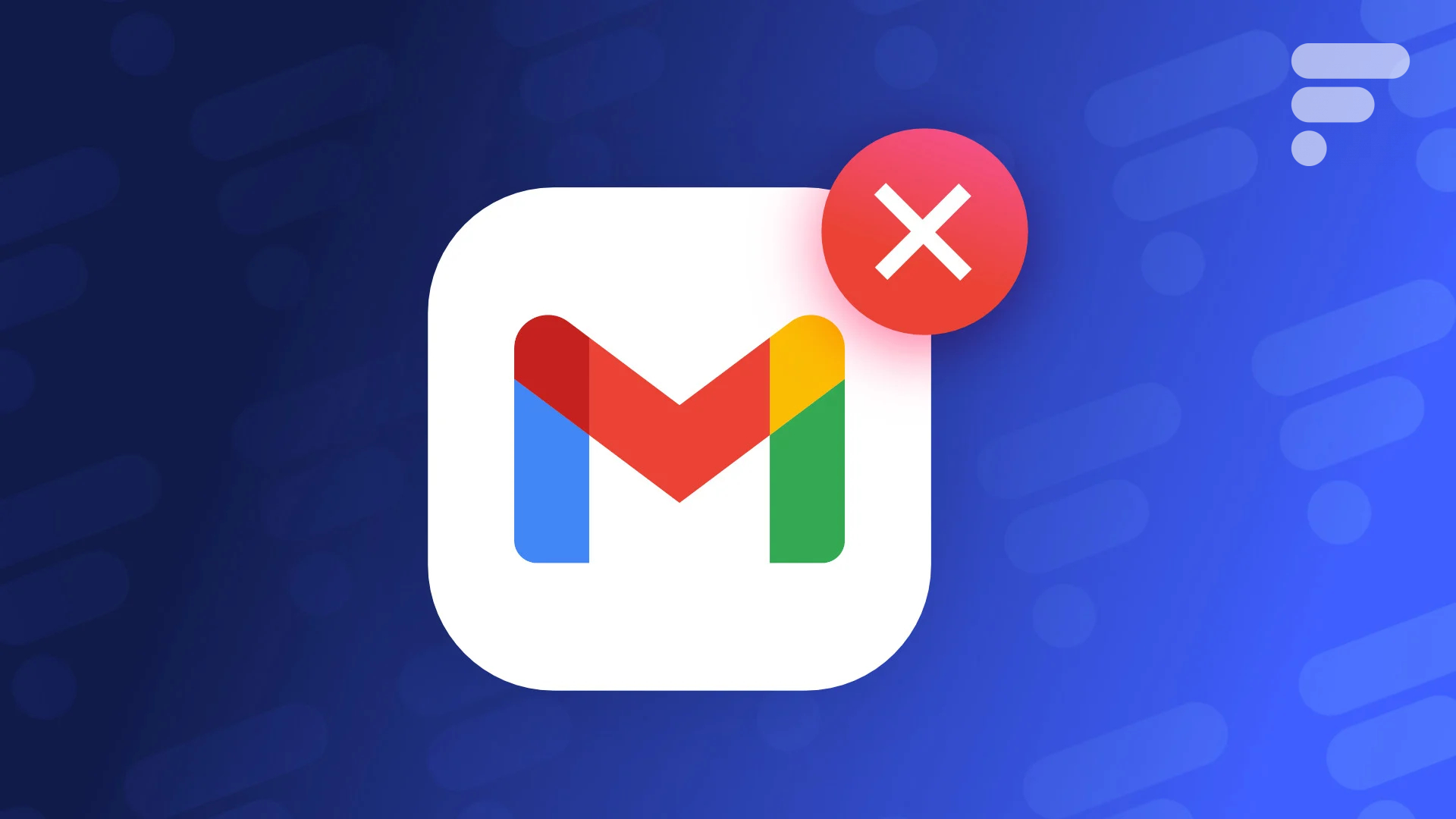
Il y a plusieurs raisons pour lesquelles on souhaiterait se débarrasser d’une adresse mail. Elle est peut-être inutilisée depuis un moment, vous avez tout simplement changé de nom ou alors vous souhaitez tout simplement n’en utiliser qu’une seule sur les nombreuses adresses (pro et perso) que vous utilisez au quotidien. Ce tutoriel vous explique la marche à suivre pour supprimer définitivement une adresse mail liée à un compte Google. Notez que cette démarche concerne uniquement une adresse Gmail et non d’autres services tels que YouTube, Google Drive ou Google Photos… leur accès ne sera pas supprimé.
Quelles précautions à prendre avant de supprimer une adresse Gmail ?


Achetez le nouveau Pixel 9a et recevez jusqu’à 415 euros en échange d’un téléphone éligible (prime promotionnelle de 150 euros incluse). Offre valable jusqu’au 12/05.
Il y a certaines choses à prendre en compte avant de supprimer irrévocablement votre adresse Gmail. Tout d’abord, assurez-vous d’avoir sauvegardé toutes les données importantes liées à ce compte comme les contacts ou les mails essentiels. Vous pouvez d’ailleurs faire en sorte de prévenir ces contacts de votre changement d’adresse pour éviter qu’ils n’envoient des mails sur l’ancienne. Google propose lui-même un outil permettant d’exporter un fichier de sauvegarde de votre compte et de tous les services liés sous forme de fichier appelé Google Takeout.
Notez que cette suppression effacera définitivement toutes les informations associées à l’adresse, y compris les e-mails, les contacts et les fichiers. Il faut avoir conscience que la suppression d’une adresse Gmail est une action irréversible et qu’il est impossible de récupérer le compte une fois qu’il a été supprimé.
Comment supprimer une adresse Gmail ?
Voici la marche à suivre en plusieurs étapes pour supprimer une adresse Gmail :
Sur navigateur
- Connectez-vous à votre compte Gmail.
- Cliquez sur l’icône de votre profil puis sélectionnez Gérer votre compte Google.
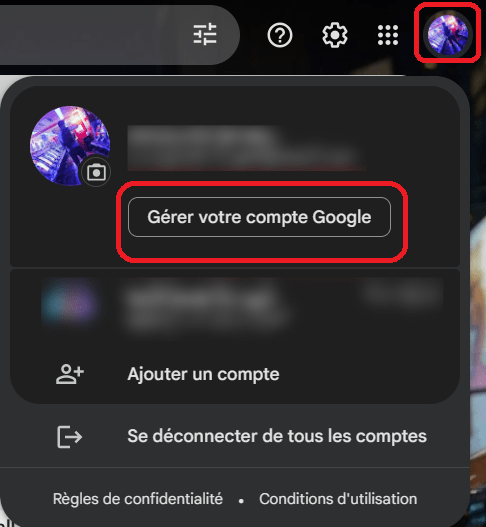
- Une fois dans les options de votre compte, allez dans l’onglet Données et confidentialité.
- Faites défiler la page jusqu’à la ligne Données des applis et services que vous utilisez et cliquez sur Résumé de vos services et données.

- Cliquez ensuite sur la fenêtre Supprimer un service puis sur la même option sur la page suivante afin d’arriver dans la page ci-dessous. Cliquez ensuite sur la corbeille à côté de l’icône Gmail.
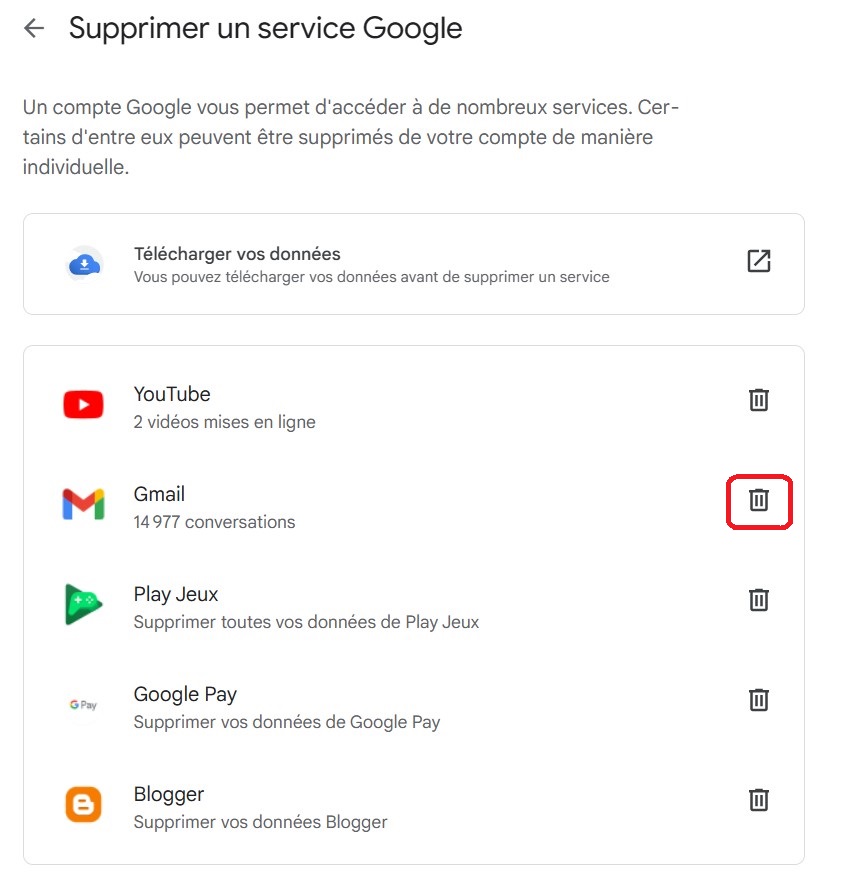
- Vous allez être invité alors à fournir une autre adresse mail valide au cas où vous auriez besoin de récupérer votre compte à l’avenir. Cette option est néanmoins facultative et ne garantit pas de pouvoir récupérer l’ensemble des données de son adresse Gmail.
- Après avoir confirmé la suppression, cliquez sur le bouton Supprimer Gmail et votre adresse mail Gmail sera alors supprimée de manière définitive.
Sur mobile
La marche à suivre pour supprimer une adresse mail via un smartphone est quasiment la même :
- Ouvrez l’application Gmail avec le compte que vous souhaitez supprimer.
- Sélectionnez l’icône de votre profil puis Gérer votre compte Google.
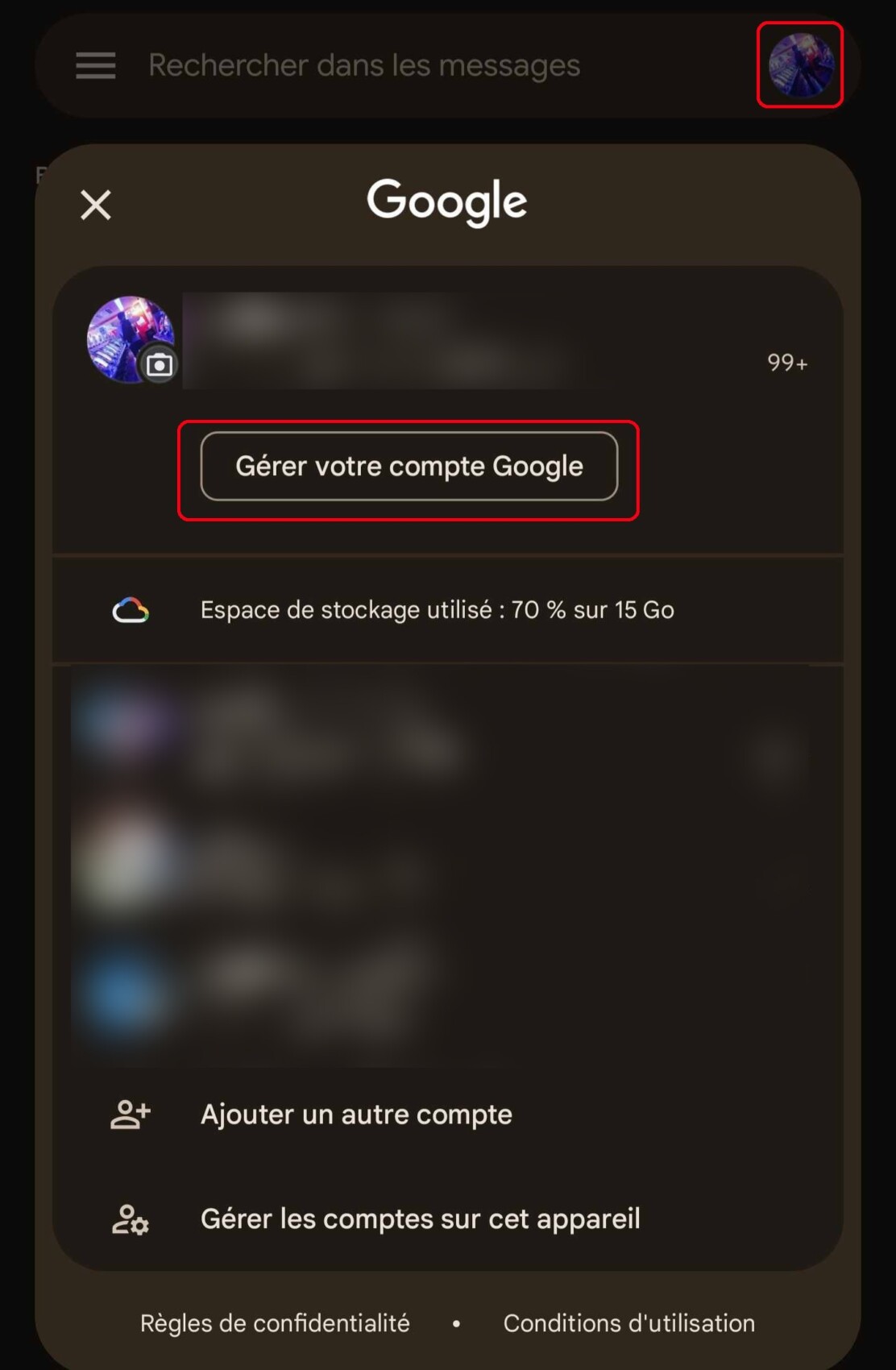
- Une fois dans les options de votre compte, allez dans l’onglet Données et confidentialité.
- Faites défiler la page jusqu’à la ligne Données des applis et services que vous utilisez et cliquez sur Résumé de vos services et données
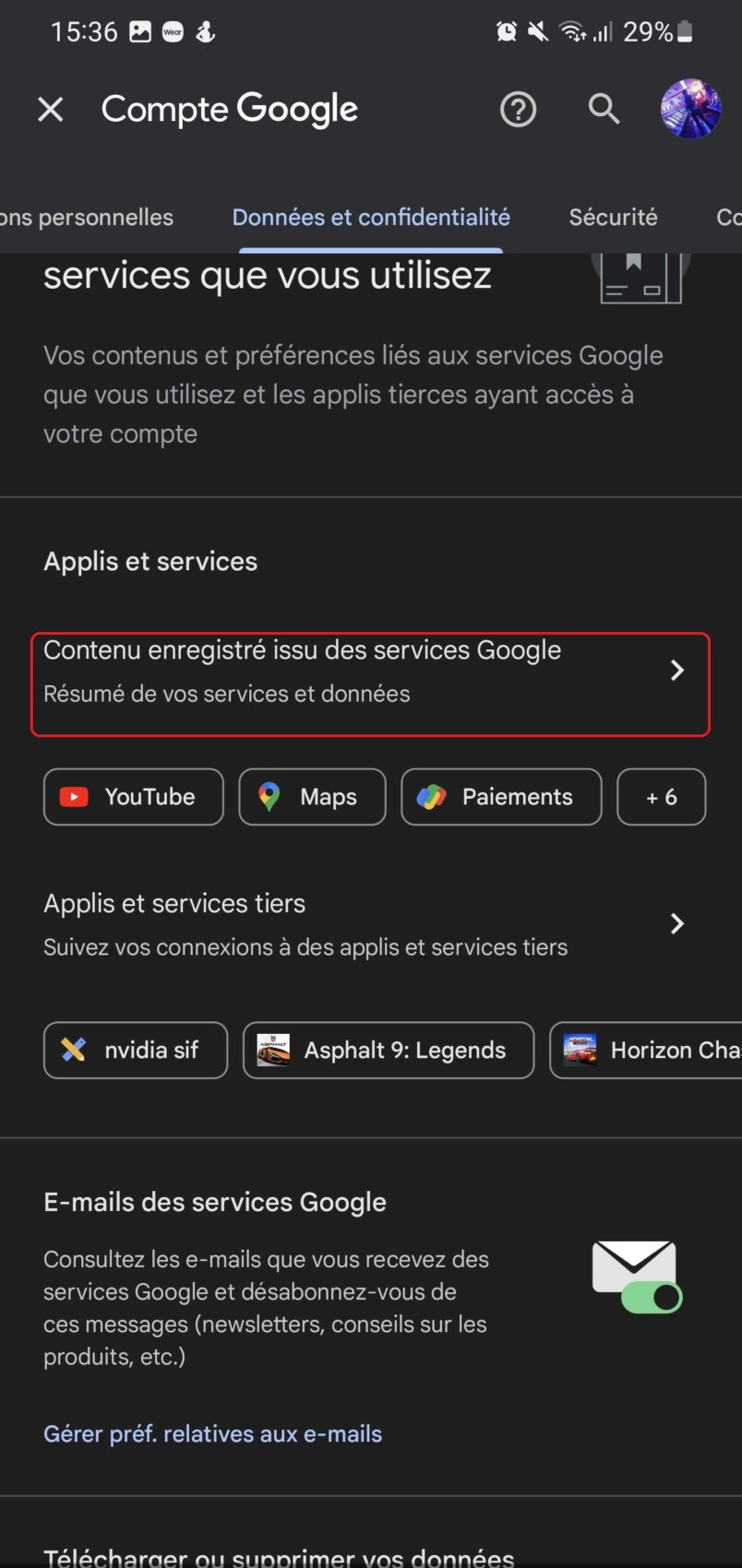
- Cliquez ensuite sur la fenêtre Supprimer un service, puis sur la même option sur la page suivante. Une fenêtre Web va alors s’ouvrir. Cliquez ensuite sur la corbeille à côté de l’icône Gmail.
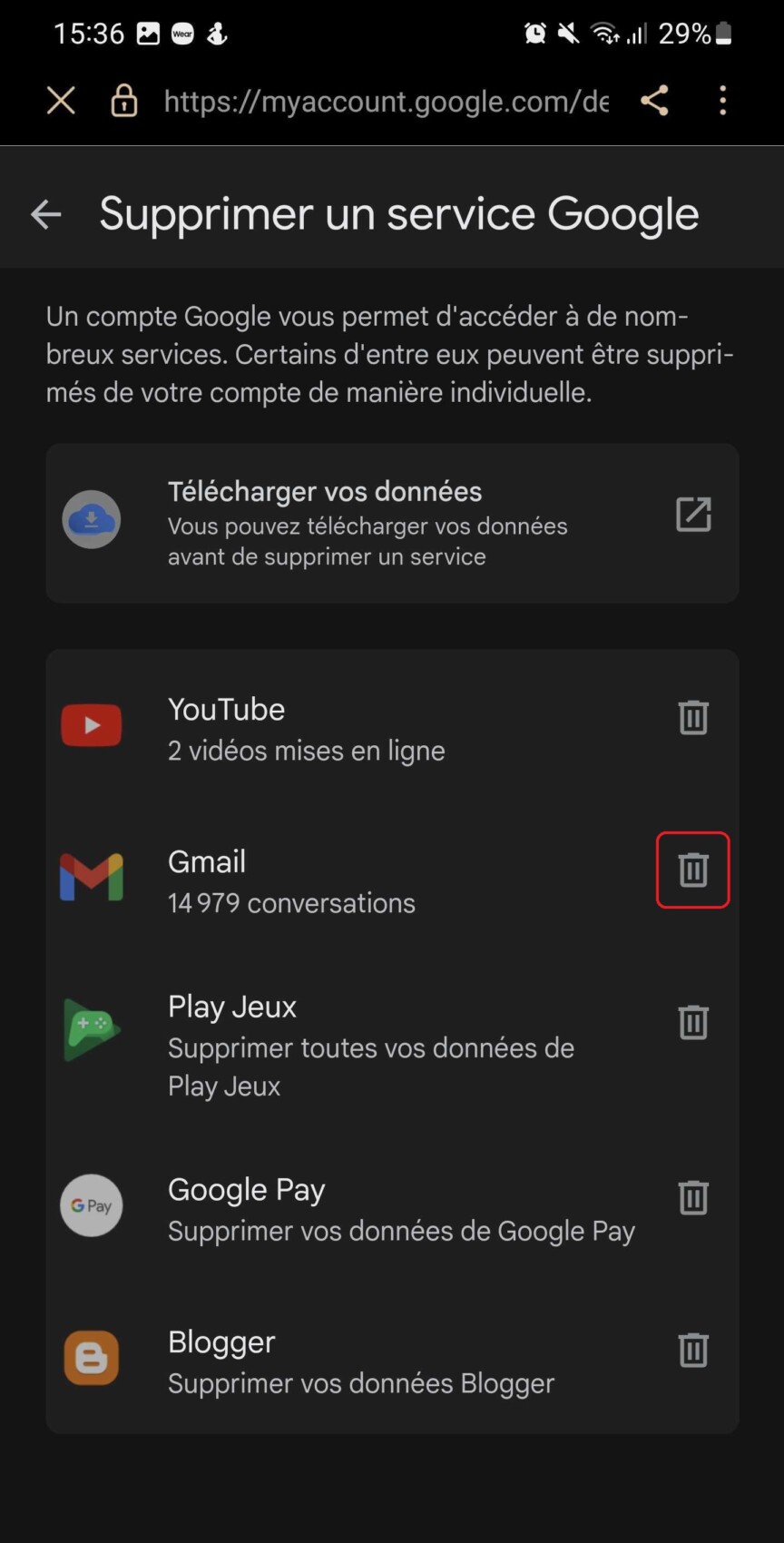
- Vous allez être invité à fournir une autre adresse mail valide au cas où vous auriez besoin de récupérer votre compte à l’avenir. Cette option est néanmoins facultative et ne garantit pas de pouvoir récupérer l’ensemble des données de son adresse Gmail.
- Après avoir confirmé la suppression, cliquez sur le bouton Supprimer Gmail et votre adresse mail Gmail sera alors supprimée de manière définitive.
Lisez nos autres tutos Gmail :
- Gmail : comment supprimer tous les mails non lus d’un coup
- Gmail : voici la meilleure astuce pour classer ses mails
- Gmail : comment bloquer une adresse mail
- Gmail : comment retrouver ses messages archivés
Utilisez-vous Google News (Actualités en France) ? Vous pouvez suivre vos médias favoris. Suivez Frandroid sur Google News (et Numerama).

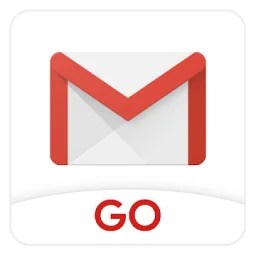

















Ce contenu est bloqué car vous n'avez pas accepté les cookies et autres traceurs. Ce contenu est fourni par Disqus.
Pour pouvoir le visualiser, vous devez accepter l'usage étant opéré par Disqus avec vos données qui pourront être utilisées pour les finalités suivantes : vous permettre de visualiser et de partager des contenus avec des médias sociaux, favoriser le développement et l'amélioration des produits d'Humanoid et de ses partenaires, vous afficher des publicités personnalisées par rapport à votre profil et activité, vous définir un profil publicitaire personnalisé, mesurer la performance des publicités et du contenu de ce site et mesurer l'audience de ce site (en savoir plus)
En cliquant sur « J’accepte tout », vous consentez aux finalités susmentionnées pour l’ensemble des cookies et autres traceurs déposés par Humanoid et ses partenaires.
Vous gardez la possibilité de retirer votre consentement à tout moment. Pour plus d’informations, nous vous invitons à prendre connaissance de notre Politique cookies.
Gérer mes choix